电脑usb延长线供电不足解决办法 如何解决USB延长线供电不足问题
更新时间:2023-08-18 12:04:53作者:jiang
电脑usb延长线供电不足解决办法,当我们使用电脑时,常常会遇到USB延长线供电不足的问题,这种情况下,我们连接的设备可能无法正常工作,甚至无法充电。如何解决这个问题呢?在本文中我们将探讨一些解决USB延长线供电不足问题的方法。无论是使用插线板还是选择合适的电源适配器,我们都将为您提供一些实用的建议,帮助您解决这个烦恼。
解决方法如下:
1、首先,在电脑桌面找到“我的电脑”,然后鼠标右键找到“设备管理器”,点击该选项,打开“设备管理器”面板:
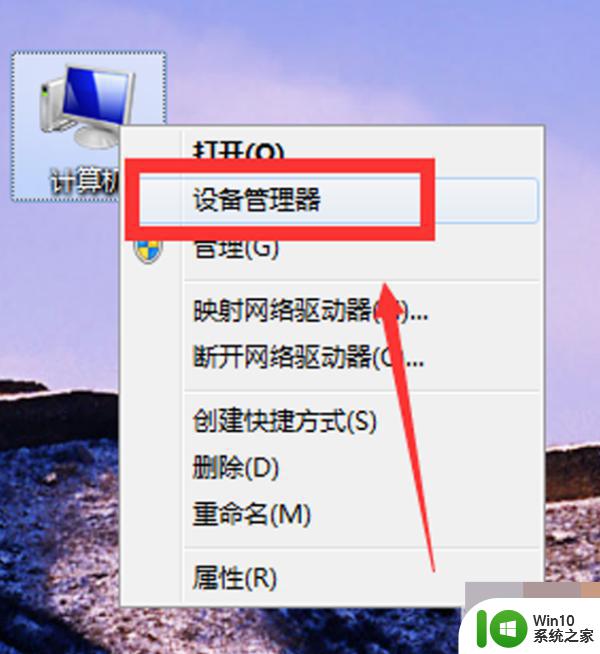
2、待进入设备管理器之后,在设备管理器里面找到“通用串行总线控制器”:
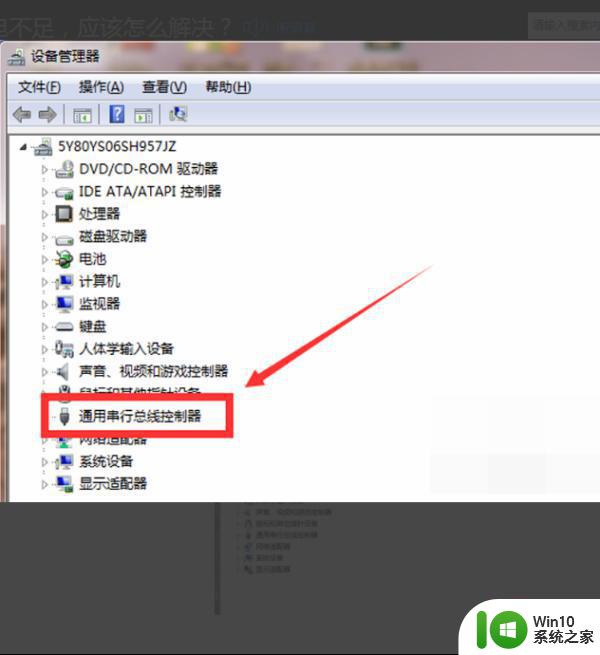
3、之后会进入一个“USB Root Hub属性”页面:
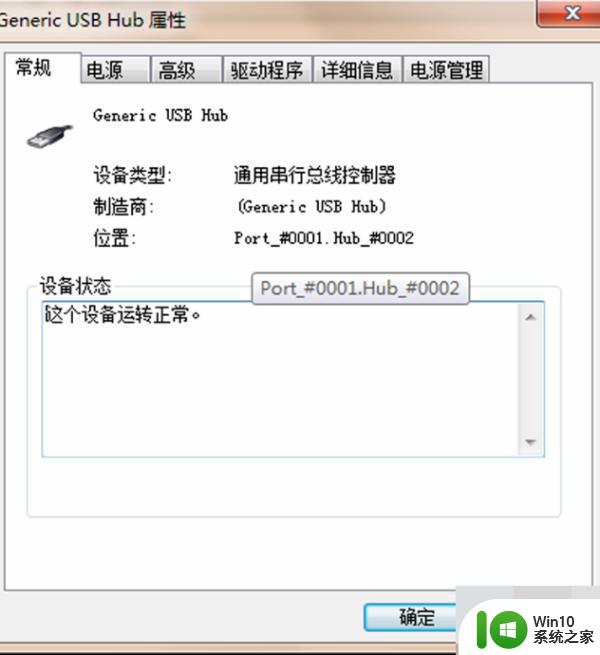
4、在该页面找到“电源管理”选项卡并点击:
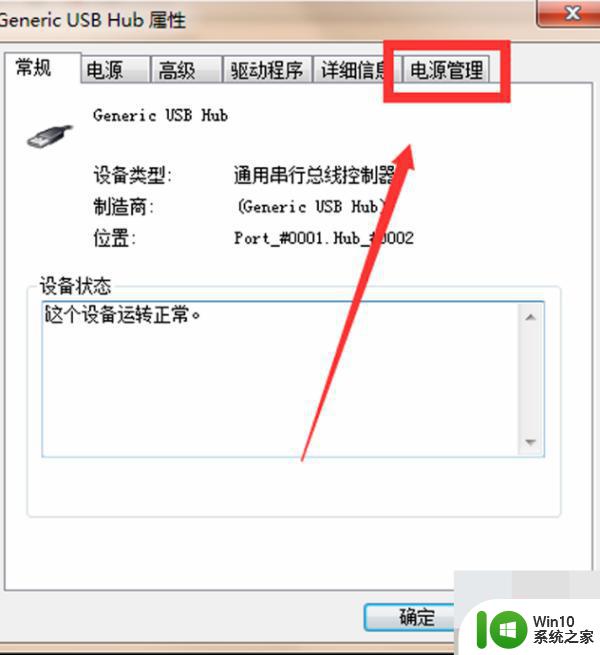
5、最后,将该选项卡下“允许计算机关闭这个设备以节约电源”功能前面的对号去掉,这样电脑就不会出现USB供电不足的问题了:
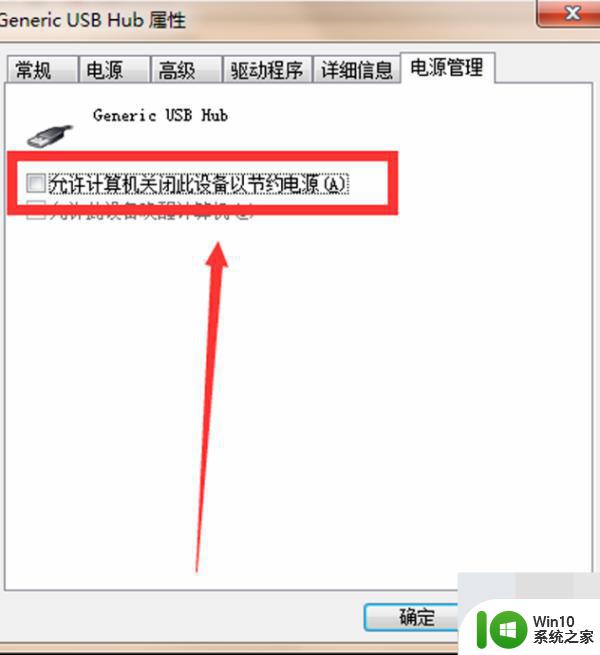
以上是解决电脑USB延长线供电不足问题的全部内容,如果您遇到了同样的情况,可以参考小编提供的方法来解决,希望本文能对您有所帮助。
电脑usb延长线供电不足解决办法 如何解决USB延长线供电不足问题相关教程
- 如何解决电脑usb接口所需电量超出端口的问题 电脑usb接口供电不足怎么办
- 鼠标插电脑usb不供电的解决方法 电脑usb接口无法给鼠标供电的原因和解决方法
- 如何关闭usb接口的供电 电脑USB口如何关闭供电
- 电脑电源不稳定的表现有哪些 电脑电源供电不足的现象
- 如何解决电脑图片无法打开显示内存不足的问题 电脑图片无法显示内存不足怎么办
- 电脑无法识别usb设备不停弹窗原因 如何解决电脑无法识别usb设备不停弹窗问题
- 笔记本电脑电池维护方法 笔记本电脑电池寿命如何延长
- 电脑长时间没用卡顿怎么解决 如何解决电脑长期不用卡顿严重问题
- U盘供电不足的三种解决方法 U盘连接电脑没有反应怎么办
- 电脑内存不足的原因有哪些 如何解决电脑内存不足的问题
- 如何解决电脑c盘内存不足 电脑C盘内存不足如何清理
- 电脑可用内存不足怎么办 电脑可用内存不足怎么解决
- U盘装机提示Error 15:File Not Found怎么解决 U盘装机Error 15怎么解决
- 无线网络手机能连上电脑连不上怎么办 无线网络手机连接电脑失败怎么解决
- 酷我音乐电脑版怎么取消边听歌变缓存 酷我音乐电脑版取消边听歌功能步骤
- 设置电脑ip提示出现了一个意外怎么解决 电脑IP设置出现意外怎么办
电脑教程推荐
- 1 w8系统运行程序提示msg:xxxx.exe–无法找到入口的解决方法 w8系统无法找到入口程序解决方法
- 2 雷电模拟器游戏中心打不开一直加载中怎么解决 雷电模拟器游戏中心无法打开怎么办
- 3 如何使用disk genius调整分区大小c盘 Disk Genius如何调整C盘分区大小
- 4 清除xp系统操作记录保护隐私安全的方法 如何清除Windows XP系统中的操作记录以保护隐私安全
- 5 u盘需要提供管理员权限才能复制到文件夹怎么办 u盘复制文件夹需要管理员权限
- 6 华硕P8H61-M PLUS主板bios设置u盘启动的步骤图解 华硕P8H61-M PLUS主板bios设置u盘启动方法步骤图解
- 7 无法打开这个应用请与你的系统管理员联系怎么办 应用打不开怎么处理
- 8 华擎主板设置bios的方法 华擎主板bios设置教程
- 9 笔记本无法正常启动您的电脑oxc0000001修复方法 笔记本电脑启动错误oxc0000001解决方法
- 10 U盘盘符不显示时打开U盘的技巧 U盘插入电脑后没反应怎么办
win10系统推荐
- 1 番茄家园ghost win10 32位旗舰破解版v2023.12
- 2 索尼笔记本ghost win10 64位原版正式版v2023.12
- 3 系统之家ghost win10 64位u盘家庭版v2023.12
- 4 电脑公司ghost win10 64位官方破解版v2023.12
- 5 系统之家windows10 64位原版安装版v2023.12
- 6 深度技术ghost win10 64位极速稳定版v2023.12
- 7 雨林木风ghost win10 64位专业旗舰版v2023.12
- 8 电脑公司ghost win10 32位正式装机版v2023.12
- 9 系统之家ghost win10 64位专业版原版下载v2023.12
- 10 深度技术ghost win10 32位最新旗舰版v2023.11